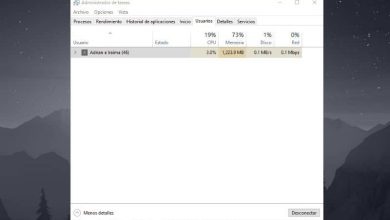Come rimuovere cartelle e file da un Mac OS in modo sicuro al 100%

A causa del solito accumulo che la maggior parte degli utenti ha sui propri PC, la pulizia diventa molto importante. Con il sistema operativo Mac OS la storia è la stessa, avere un sistema e un hard disk organizzato e pulito renderà migliore tutto lo sviluppo del team.
Se sei interessato a maggiori informazioni correlate, puoi accedere a questo articolo Come pulire, ottimizzare e velocizzare il mio PC Windows 10 senza programmi, inoltre ricorda che come questo tutorial, troverai molte altre guide se navighi nel nostro sito Web.
Come funziona la cancellazione dei file su Mac OS?
Mac OS è un sistema operativo di proprietà dell’azienda Apple, da molti anni il principale concorrente di Windows nel settore del software a pagamento. Molti la preferiscono per il suo stile particolare, molto fedele ai principi dell’azienda melicola.
Cestino
Come in molti sistemi operativi, come Windows o Linux, anche in Mac OS è presente un cosiddetto Cestino. Il Cestino non è altro che uno spazio in cui vanno a finire i file, una volta che si preme su elimina.
Va notato che i file che vanno nel Cestino non vengono eliminati immediatamente, nella maggior parte dei casi è necessario eliminarli manualmente.
Come eliminare cartelle e un Mac OS al 100% in modo sicuro
Mac OS è un sistema operativo molto intuitivo, con uno stile molto distinto e con programmi pensati apposta, che funzionano splendidamente. Ad ogni modo, i file non necessari si accumulano nel tempo, rendendo necessario eliminarli.

Elimina definitivamente i file su Mac OS (il modo più semplice)
Come con Windows e altri sistemi operativi, Mac OS ha un Cestino, il che significa che per eliminare definitivamente i file dal sistema operativo, dobbiamo svuotare questo spazio. Puoi farlo nel modo seguente:
- La prima cosa da fare è individuare l’ icona del Cestino all’interno di Mac OS. La maggior parte delle volte lo troverai nel Dock o sul desktop.
- Una volta trovato, premi il tasto destro del mouse, tienilo premuto durante tutto il processo. Appariranno varie opzioni, ma non fare ancora nulla e ricordati di tenere premuto il tasto destro del mouse per tutto il tempo.
- Quando vengono visualizzate le opzioni del Cestino, senza rilasciare il tasto destro del mouse, premere il tasto CMD sulla tastiera. Noterai che apparirà l’opzione Svuota cestino in modo sicuro, fai clic su di essa e i file verranno eliminati definitivamente.
Pulisci il tuo computer con CleanMyMac X
Anche per le persone che vogliono fare una pulizia molto più profonda del proprio sistema, c’è un’altra soluzione, ci riferiamo ai programmi di pulizia. In questo caso, ti presentiamo CleanMyMac X, un famosissimo programma progettato per eliminare definitivamente i file.
- Il primo passo è scaricare lo strumento, puoi ottenerlo dal seguente link CleanMyMac X. Lì avrai due opzioni per scaricarlo gratuitamente con limitazioni o per acquistarlo. Scegli quello più adatto a te.
- Una volta scaricata l’applicazione, procedere con l’installazione. Al termine dell’installazione, eseguirla tramite il collegamento creato. In ogni caso, tieni presente che se hai selezionato la versione gratuita del programma, potrai utilizzarla solo per pochi giorni.
- Quando apri l’applicazione, sullo schermo apparirà il pulsante Analizza, fai clic su di esso. Il programma inizierà ad analizzare tutta la tua attrezzatura, attendi che finisca.
- Tutti quei file che puoi eliminare appariranno sullo schermo, scegli i criteri che ti sembrano più convenienti e procedi alla loro eliminazione.

La procedura di cui sopra è utile per eliminare i file che non sono necessari. E allo stesso tempo, considera la rimozione di applicazioni e programmi sul tuo Mac OS per migliorarne le prestazioni.Utilizza questi metodi per mantenere il tuo sistema pulito e in perfetto stato di funzionamento.